¿Cómo ordenar celdas por el último carácter o número en Excel?
Es fácil ordenar celdas por el primer carácter en Excel. Pero, cuando necesitas ordenar celdas por el último carácter o número en Excel, ¿cómo lo harías? Este artículo te mostrará algunas formas sencillas de ordenar celdas por el último carácter o número en Excel rápidamente.
- Ordenar por el último carácter o número con la función Derecha
- Ordenar por el último carácter o número con VBA
- Ordenar celdas por los últimos caracteres o números con Kutools para Excel
Ordenar por el último carácter o número con la función Derecha
Un ejemplo puede facilitar la comprensión. Los siguientes métodos te mostrarán cómo ordenar las celdas en la columna A según sus últimos caracteres.
Si podemos extraer los últimos caracteres de cada celda, será fácil ordenar las celdas por sus últimos caracteres. Por suerte, la función Derecha de Microsoft Excel permite extraer la última letra o número de las celdas.
1. Selecciona una celda en blanco al lado de la columna, digamos Celda B2, e introduce la fórmula =DERECHA(A2,1), y luego arrastra el controlador de relleno de las celdas hacia abajo hasta donde lo necesites.

2. Mantén seleccionadas estas celdas con fórmulas, y haz clic en Datos > Ordenar de A a Z o Ordenar de Z a A. En el cuadro de diálogo Advertencia de Ordenación que aparece, selecciona la opción Expandir la selección y haz clic en el botón Ordenar Ver captura de pantalla:

3. Ahora los datos han sido ordenados. Elimina las celdas con fórmulas según sea necesario.
Luego verás que las celdas en la columna A original están ordenadas por sus últimos caracteres.
Ordenar fácilmente por apellido/palabra en las celdas en Excel
Kutools para Excel's Clasificación avanzada La utilidad soporta ordenar datos por muchos escenarios/métodos flexibles, como ordenar por longitud de texto, frecuencia, apellido, etc.
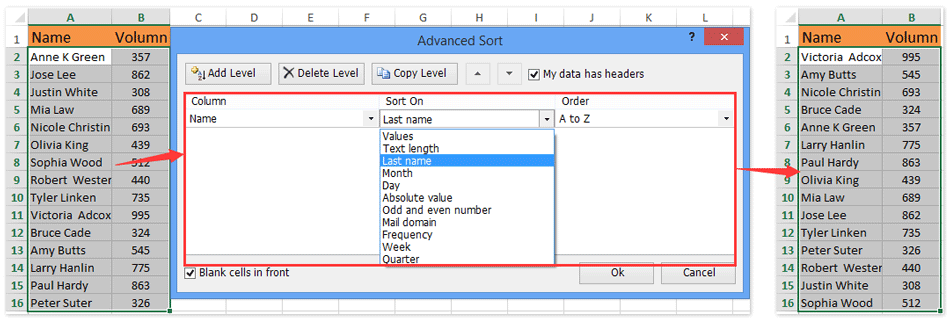
Kutools para Excel - Potencia Excel con más de 300 herramientas esenciales. ¡Disfruta de funciones de IA gratis permanentemente! Consíguelo ahora
Ordenar por el último carácter o número con VBA
También puedes pensar en invertir el contenido de las celdas antes de ordenarlas por sus últimos caracteres. De hecho, aquí hay una macro VBA que puede ayudarte.
1. Mantén presionado Ctrl + F11 para abrir la ventana Microsoft Visual Basic para Aplicaciones.
2. Haz clic en Insertar >> Módulo, y pega el siguiente código VBA en la nueva ventana del Módulo:
VBA: Extraer el último carácter de una celda
Public Function RevStr(Rng As Range)
RevStr = StrReverse(Rng.text)
End Function3. Regresa a la ventana de Microsoft Excel, introduce la fórmula =RevStr(A1), y arrastra el controlador de relleno de la celda hacia las celdas que necesites.

4. Haz clic en uno de los tres botones Ordenar bajo el botón Datos y en el cuadro de diálogo que aparece, selecciona la opción Expandir la selección y haz clic en el botón Ordenar botón.

5. Elimina la columna B.
Ahora se han ordenado todas las celdas en la columna A por sus últimos caracteres.
Ordenar celdas por los últimos caracteres o números con Kutools para Excel
Si podemos invertir el orden de todos los caracteres en las celdas, entonces podemos ordenar estas celdas por el último carácter fácilmente. La utilidad Invertir Texto de Kutools para Excel puede ayudarte a resolverlo fácilmente.
Kutools para Excel - Cargado con más de 300 herramientas esenciales para Excel. ¡Disfruta de funciones de IA permanentemente gratis! ¡Descarga ahora!
1. Selecciona las celdas que deseas ordenar por el último carácter, y haz clic en Kutools > Texto > Invertir Texto.

2. En el cuadro de diálogo Invertir Texto que aparece, selecciona la opción Ninguno y haz clic en el botón Aceptar botón.

3. Ahora todos los caracteres están invertidos en las celdas seleccionadas. Mantén seleccionadas estas celdas, y haz clic en Datos > Ordenar de A a Z o Ordenar de Z a AEn el cuadro de diálogo Advertencia de Ordenación que aparece, selecciona la opción Expandir la selección y haz clic en el botón Ordenar Ver captura de pantalla:
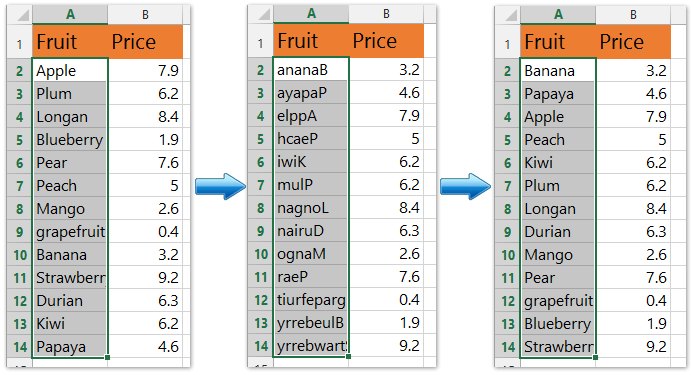
4. Ahora las celdas han sido ordenadas por el último carácter, y necesitamos restaurar el orden de los caracteres en estas celdas repitiendo los pasos 1-2.
Kutools para Excel - Potencia Excel con más de 300 herramientas esenciales. ¡Disfruta de funciones de IA gratis permanentemente! Consíguelo ahora
Demostración: ordenar celdas por el último carácter o número en Excel
Artículos relacionados:
Ordenar cumpleaños (fechas) solo por mes/año/día en Excel
Ordenar nombres completos por apellido en Excel
Auto ordenar columna por valor en Excel
Guardar criterios/orden de ordenación personalizados en Excel
Las mejores herramientas de productividad para Office
Mejora tu dominio de Excel con Kutools para Excel y experimenta una eficiencia sin precedentes. Kutools para Excel ofrece más de300 funciones avanzadas para aumentar la productividad y ahorrar tiempo. Haz clic aquí para obtener la función que más necesitas...
Office Tab incorpora la interfaz de pestañas en Office y facilita mucho tu trabajo
- Habilita la edición y lectura con pestañas en Word, Excel, PowerPoint, Publisher, Access, Visio y Project.
- Abre y crea varios documentos en nuevas pestañas de la misma ventana, en lugar de hacerlo en ventanas separadas.
- ¡Aumenta tu productividad en un50% y reduce cientos de clics de ratón cada día!
Todos los complementos de Kutools. Un solo instalador
El paquete Kutools for Office agrupa complementos para Excel, Word, Outlook y PowerPoint junto con Office Tab Pro, ideal para equipos que trabajan en varias aplicaciones de Office.
- Suite todo en uno: complementos para Excel, Word, Outlook y PowerPoint + Office Tab Pro
- Un solo instalador, una licencia: configuración en minutos (compatible con MSI)
- Mejor juntos: productividad optimizada en todas las aplicaciones de Office
- Prueba completa de30 días: sin registro ni tarjeta de crédito
- La mejor relación calidad-precio: ahorra en comparación con la compra individual de complementos